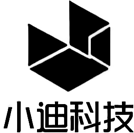PC版微信+QQ防撤回+提示+多开
分类: 电脑软件
简介:给大家发个好用的吧,可以微信,QQ ,微信用了两年稳定了,QQ不清楚,没试过,需要的自己测试撤回有两种方式可以设置,单独设置提示就可以了,脚本安装好了,你想多开几个就几个,记得更新版本的要再次使用脚本,这个作者一直有更新,用的确实不错小迪云下载123云盘下载
9个无套路黑科技网站,尽情白嫖
分类: 电脑软件
简介:AI Image Generator 点击进入一个免费的 AI 在线文本转图像生成器。完全免费,无需登录,支持几十种图片风格可以选择,各种类型的图片都能生成。还有神奇宝贝生成器、动漫生成器系列,全都是免费的。万能视频图片解析下载 点击进入在线视频和图片解析下载网站。快速、免费、简单,支持 1000+ 平台,浏览器打开即用。子夜动漫 点击进入一个干净、好用的动漫网站。在线观看有多条视频线路可以选择,大部分都是高清资源。下载包括磁力链接以及百度、夸克、阿里网盘等多种下载方式。可以说是相当全面了。iSou AI Search 点击进入一个开源、无广告的 AI 对话式搜索引擎。使用 AI 配合搜索引擎将问题整理、总结后直接给出答案。目前支持简洁和深入两种回答模式,可选择 gpt 4、gpt 4o、gpt 3.5 turbo、yi 34b chat 0205 等多种模型。壁纸样机生成器 点击进入适合抖音、小红书、公众号、微博等自媒体博主,制作分享样机图片使用。支持多种 iPhone、iPad、Mac、Watch 等样机模板,非常丰富。可以修改壁纸、背景图片、场景、布局、文本、样机搭配等。除了导出需要登录,非常好用。B站视频下载工具 点击进入免费、无广告、简洁的 B 站视频下载工具。可以一键下载 B 站视频、音乐、弹幕和封面。下载 1080P 高清视频河马小镇 BUS 点击进入ChatGPT 就不用多介绍了,这个网站是一个账号共享网站。能让我们方便、免费地使用 GPT,提供了近百个共享账号,打开即用。魔笔小说 点击进入EPUB 和 MOBI 轻小说下载网站。热门资源比较多,卷数也全,整理的合集很不错。打包,逐本下载。文本转语音 点击进入在线文本转语音工具。调用的是微软 Edge 的功能,简约无广告。支持几十种人物语音风格可以选择,可调语速、音调,文本翻译,效果非常好。可在线试听,下载 mp3 音频到电脑上。
免费好用,不到1M的小工具,轻松设置你的电脑Windows10/11轻松设置V1.08_Beta
分类: 电脑软件
简介:Windows 11轻松设置是一款专门针对Windows 11和Windows 10操作系统设计的综合性工具软件,它的目标是帮助用户以更加简单、高效的方式对系统进行设置和管理。这款软件不仅功能丰富,而且界面设计直观,易于上手,即使是计算机新手也能快速掌握其操作要领。 首先,界面简洁是该软件的一大特点。在如今软件界面日趋复杂化的背景下,Windows 11轻松设置反其道而行之,采用了极简的设计理念。所有的功能选项都一目了然,用户无需在繁多的菜单和子菜单中寻找自己需要的功能,极大地提升了用户的使用体验。其次,该软件支持高度个性化的定制。用户可以根据自己的喜好和需求,对软件的界面、功能布局等进行自定义设置。这种个性化的定制不仅满足了用户对于独特体验的追求,也使得软件能够更好地适应不同用户的使用习惯。 除此之外,Windows 11轻松设置还具备一键优化功能。通过对系统进行全面的扫描和分析,软件能够智能地识别出系统中存在的问题和潜在的优化空间,并给出相应的优化建议。用户只需点击一下鼠标,软件就能自动完成一系列的优化操作,包括清理系统垃圾、优化系统设置、提升系统性能等,让用户的电脑始终保持最佳的运行状态。 同时,该软件的多种主题选择也深受用户喜爱。用户可以根据自己的喜好选择不同的主题风格,从而改变软件的界面外观。这种多样化的主题选择不仅增加了软件的美观性,也使得用户在使用过程中能够保持新鲜感和愉悦感。 另外,Windows 11轻松设置还具备智能提示功能。在用户使用过程中,软件会根据用户的操作习惯和系统状态,实时给出相应的提示和建议。这些提示和建议旨在帮助用户更加高效地使用软件和管理系统,同时也能够在一定程度上避免用户因为误操作而导致的问题。 总的来说,Windows 11轻松设置以其简洁的界面、个性化的定制、一键优化、多种主题选择以及智能提示等特点,赢得了广大用户的喜爱和好评。它不仅能够帮助用户更加便捷地进行系统设置和管理,还能够提升用户的使用体验和工作效率。一、平台 Windows11Windows10二、特性:一键禁用/恢复各种系统功能WD状态实时监测显示系统信息一键查看快速打开常用系统功能清除系统图标缓存等特性具体内容 看截图吧三、界面预览:系统设置的一键禁用:Windows Defender 的禁用:卸载预装应用:软件管理,7zip、Everyting、PotPlayer、QQ、微信等等。Edge 可以卸载,可以禁用后台驻留文件管理器、任务栏,Windows11 轻松设置也都支持更改下载链接:Windows11轻松设置V1.08_Beta(20231225).zip小迪云下载123云盘下载
封装一个独属自己的系统
分类: 电脑软件
简介:准备工作原版镜像系统,小编以win10 LTSC 2021为例NTLite,用来对母盘做定制VMware虚拟机iSO格式的PEEasy Sysprep,用来封装系统 - 视频 - 第一步:定制母盘找到你的原版系统镜像,双击将其挂载到虚拟光驱。如果挂载不成功,可以使用软碟通等软件挂载。推荐一个纯净系统下载网站:HelloWindows.cn下载完系统映像双击打开,在sources文件夹里面找到install.wim这个文件,复制到一个单独的文件夹安装NTLite并打开(安装链接在文章结束)不要选择更新打开虚拟光驱,在sources文件夹下找到install.wim文件,把它复制到单独的一个文件夹中,安装NTLite并打开。打开之后在左上角点击添加映像,选择刚刚复制出来的install.wim文件。点击确定这时候,在映像操作历史中,我们就能够看到这个镜像包含的系统版本了,双击选项挂载镜像,等待完成即可开始定制。在整合里,我们可以为系统添加补丁包,或是.NET运行库。点击左上角添加更新包,可以选择本地文件,当然你也可以直接在线更新。驱动程序和注册表同理,将需要添加的文件直接拖到空白处,即可添加成功。接下来看看移除,在这个页面中,我们可以对Windows自带的组件进行删减,取消勾选即可。如果选项前面的勾是灰色的,那么只需要点击左上角的兼容性,在弹窗中把所有选项的勾去掉,再点击确定即可。除此之外,我们还可以对Windows配置进行设置,如功能设置、设置、服务等等,完成后点击应用菜单,我们就可以看到我们所做的所有修改。在这个界面中,将【保存模式】勾选为【保存映像并裁减其他版本】,【映像格式】改为【标准 可编辑wim】,最后点击左上角的【开始】,等待母盘制作成功即可。新建虚拟磁盘打开控制面板 Windows工具 计算机管理 磁盘管理,选择一个盘,点击【更多操作】 【创建VHD】,可以将虚拟硬盘设置为10GB,如果预装软件多,可以设置大一点。创建成功后需要初始化磁盘,格式选择MBR,接着就是新建卷了。在新建的盘中,将母盘和Easy Sysprep存放在其中,其它预装的软件也可以放在里面,最后在磁盘管理中,将虚拟磁盘分离VHD。准备虚拟机(链接末尾附带下载链接)虚拟机激活密钥为:MC60H DWHD5 H80U9 6V85M 8280D创建好一个虚拟机后,将创建的虚拟磁盘附加给虚拟机,如何设置呢?点击【虚拟机设置】 【添加】 【硬盘】 【使用现有虚拟磁盘】 【浏览】,在弹出的窗口中将文件改为所有文件,之后点击选择虚拟磁盘即可。安装母盘其实这一步跟我们的新机安装系统操作差不多,先分区后安装好系统,在这就不详细说明了。安装好之后会自动进入系统,这时候你就可以对系统进行设置和安装软件,操作完之后记得清理下垃圾和操作痕迹。封装系统打开Easy Sysprep,点击【设置】,将【安全更新】改为【不安装】,右侧的选项全部都勾上,点击【封装】,等到封装结束。完成后重启系统进入PE,在pe打开Easy Sysprep就可以对系统进行各项设置,设置完成后点击【其他】,选择存储系统镜像的地方,点击确定后就会进行最后的封装。到这系统封装的流程就走完了。软件下载链接:小迪云下载123云盘下载